用户在安装Windows11系统后,有些用户会找不到刷新键,该怎么办呢?今日为你们带来的文章是关于Windows11查看刷新键的方法步骤讲解,还有不清楚小伙伴和小编一起去学习一下吧。 Wind
用户在安装Windows11系统后,有些用户会找不到刷新键,该怎么办呢?今日为你们带来的文章是关于Windows11查看刷新键的方法步骤讲解,还有不清楚小伙伴和小编一起去学习一下吧。
Windows11如何打开刷新键?Windows11查看刷新键的方法步骤

1、点击进入页面,在最下方Show more options点击。
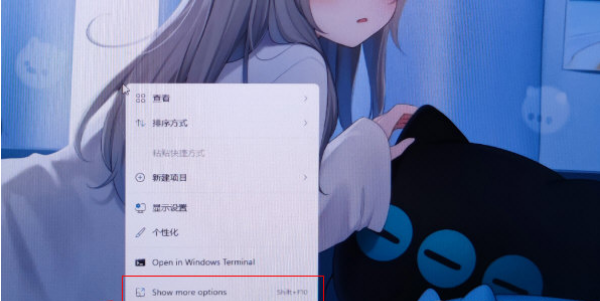
2、然后就能看到【刷新】了。
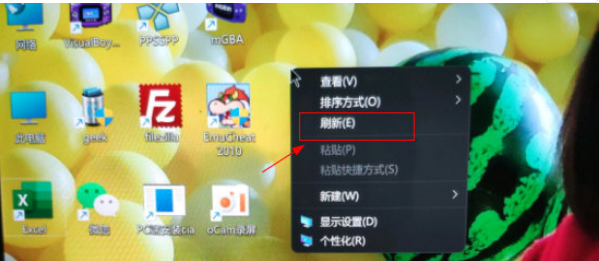
3、同时我们依旧可以使用键盘上的【F5】进行刷新。
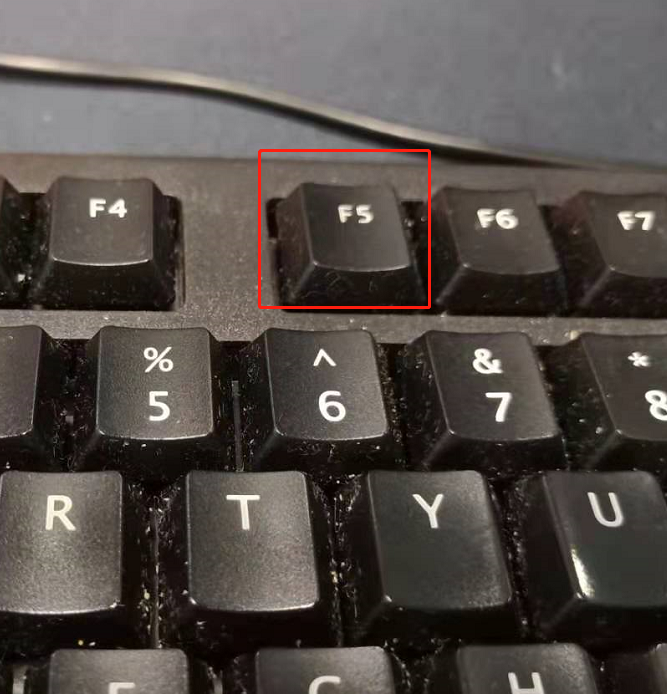
以上就是小编带来Windows11查看刷新键的方法步骤,谢谢大家的阅读观看,希望本文内容能帮助到大家!
【本文来源:香港将军澳机房 http://www.558idc.com/hk.html 欢迎留下您的宝贵建议】